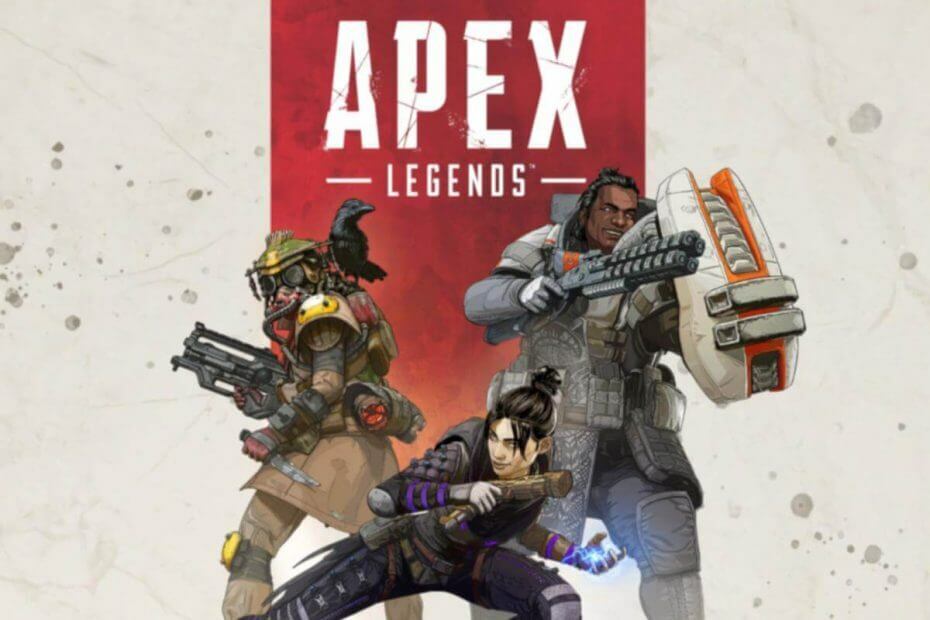
Denne software reparerer almindelige computerfejl, beskytter dig mod filtab, malware, hardwarefejl og optimerer din pc til maksimal ydelse. Løs pc-problemer og fjern vira nu i 3 nemme trin:
- Download Restoro pc-reparationsværktøj der kommer med patenterede teknologier (patent tilgængelig her).
- Klik på Start scanning for at finde Windows-problemer, der kan forårsage pc-problemer.
- Klik på Reparer alt for at løse problemer, der påvirker din computers sikkerhed og ydeevne
- Restoro er blevet downloadet af 0 læsere denne måned.
Apex Legends DirectX-fejl kan forhindre dig i at starte spillet, og i dagens artikel vil vi vise dig, hvordan du løser dette problem en gang for alle.
Spillet har været ude i et stykke tid nu, og EAs nye kampkonge-spil er blevet et lille fænomen i sig selv med 50 millioner spillere i sin første måned. Det er noget at skrive hjem om.
Har du været jumpmaster fem gange i træk, og du har låst op for en ny præstation? Eller er du nået niveau 50, og nu er du spilleren? Med tusindvis af spillere, der er logget ind på EAs servere, vil der sandsynligvis ske fejl en gang imellem.
Med brugere, der støder på DirectX for nylig blev dette problem omdrejningspunktet for Reddit-tråde.
Hej gutter, jeg har prøvet at installere Apex Legends som 4 gange nu, og hver gang er det nået 39% -mærket 'Afspilles nu' dukker en fejl op, der siger "Fejl: En genfordelingspakke (DirectX) blev ikke installeret succesfuldt. Opsætningen kan ikke fortsætte. (4294967287).”
Jeg har prøvet at installere DirectX manuelt fra Apex-mappen som administrator og uden firewall, og det har ikke gjort noget. En anden, der har dette problem eller kender en løsning? Hvis jeg klikker på OK, fryser downloadet bare med 0 bytes / sekund, og jeg er tvunget til manuelt at slette spilmappen og logge på igen.
Hvordan kan jeg rette Apex Legends DirectX-fejl?
- Fjernelse af DirectX .cab-fil
- Anvend en opdatering af programrettelsen
- Sluk for din firewall
- Kør CCleaner
- Opdater din grafikdriver
- Afinstaller Origin
1. Fjernelse af Directx .cab-fil
Der er løsninger på problemer, der har haft indflydelse på spillerbasen. På denne note skal vi slå os sammen og være dine holdkammerater. Så lad os tage fat på, så du kan være på sporet af at være legendarisk.
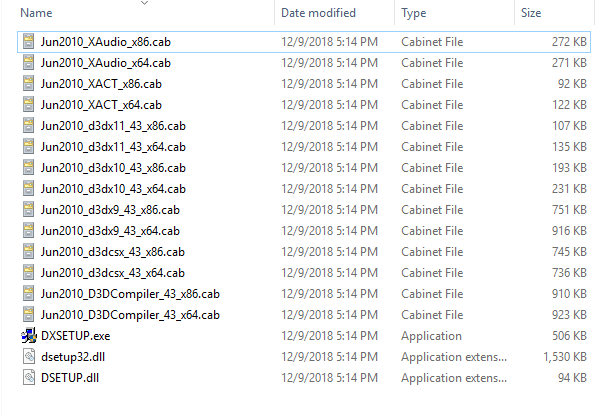
- Gå til C: Programfiler (x86) Oprindelse GamesApex__Installerdirectxredist.
- Sorter denne mappe efter navn for at hjælpe dig.
- Slet alle filer undtagen, DSETUP.dll, dsetup32.dll, DXSETUP.EXE og enhver .cab-fil med 2010 indeholdt i navnet
- Højreklik på DXSETUP.exe og kør det med Administrator rettigheder, skal installationen fungere.
- Genstart dit spil, så er du klar.
Alternativt kan du slette alle filer undtagen DSETUP.dll, dsetup32.dll, DXSETUP.exe. Og nu er der kun 3 filer i din genindtastningsmappe. Fortsæt derefter med installationen med administratorrettigheder.
2. Anvend en opdatering af programrettelsen

Hvis du har Apex Legends DirectX-fejl, kan du måske løse problemet ved at installere de nyeste programrettelser. For at gøre det skal du følge disse trin:
- Download denne opdatering.
- Installer det i dit mappespil.
- Log ind på dit spil.
3. Sluk for din firewall
Kør en systemscanning for at finde potentielle fejl

Download Restoro
PC-reparationsværktøj

Klik på Start scanning for at finde Windows-problemer.

Klik på Reparer alt for at løse problemer med patenterede teknologier.
Kør en pc-scanning med Restoro reparationsværktøj for at finde fejl, der forårsager sikkerhedsproblemer og afmatning. Når scanningen er afsluttet, erstatter reparationsprocessen beskadigede filer med friske Windows-filer og komponenter.
For nogle brugere fungerer denne enkle løsning muligvis. Husk dog, at slukning af din firewall muligvis ikke løser Apex Legends DirectX-fejl for alle spillere derude.
Så her er de trin, du skal følge:
- Start Kontrolpanel> gå til System en sikkerhed> Windows Firewall
- I venstre rude skal du klikke på "Slå Windows Firewall til eller fra"

- I det nye vindue skal du se to muligheder for private og offentlige netværk
- Sluk for din firewall på begge netværk, og kontroller, om DirectX-fejlen fortsætter.
4. Kør CCleaner
CCleaner er et meget nyttigt værktøj, der giver dig mulighed for det fjern eventuelle unødvendige filer, der er tilbage fra apps og programmer, der ikke var fuldt installeret. Dybest set renser dette værktøj dit Windows-registreringsdatabase.
Alt hvad du skal gøre er download CCleaner fra den officielle hjemmeside, skal du installere den på din pc og køre den.
5. Opdater din grafikdriver
En anden almindelig årsag til DirectX-fejl er forældede grafikdrivere. Sørg for, at du har installeret de nyeste GPU-drivere til Apex Legends. Gå til din GPU-producentens officielle hjemmeside, og download de tilgængelige opdateringer til grafikdrivere.
6. Afinstaller Origin
Hvis intet fungerede hidtil, er det måske tid til simpelthen at afinstallere Origin. Normalt er dette en sidste udvejsløsning, men det kan hjælpe dig med at løse dette problem. Så fortsæt og fjern Origin fra din computer, kør CCleaner og geninstaller derefter Origin.
Kontroller, om denne metode løste problemet.
Hvilke problemer har du oplevet, mens du kæmper sammen med dine holdkammerater? Lad os vide i kommentarerne nedenfor.
RELATEREDE HISTORIER, DER SKAL KONTROLLERES:
- Sådan repareres almindelige Apex Legends-fejl på pc
- 10 Bedste overclocking-software til Windows 10 at bruge
- 7 bedste spiloptagelsessoftware til low-end pc'er
 Har du stadig problemer?Løs dem med dette værktøj:
Har du stadig problemer?Løs dem med dette værktøj:
- Download dette pc-reparationsværktøj klassificeret Great på TrustPilot.com (download starter på denne side).
- Klik på Start scanning for at finde Windows-problemer, der kan forårsage pc-problemer.
- Klik på Reparer alt for at løse problemer med patenterede teknologier (Eksklusiv rabat for vores læsere).
Restoro er blevet downloadet af 0 læsere denne måned.


